Operačné systémy Windows vám umožňujú skontrolovať model grafickej karty prostredníctvom vstavaných apletov, ako je Správca zariadení alebo Diagnostický nástroj DirectX. Prípadne použite aplikácie tretích strán, ako je GPU-Z alebo Speccy, aby ste našli ďalšie informácie, ako je množstvo vyhradenej pamäte zabudovanej vo vašej grafickej karte.
Správca zariadení
Krok 1
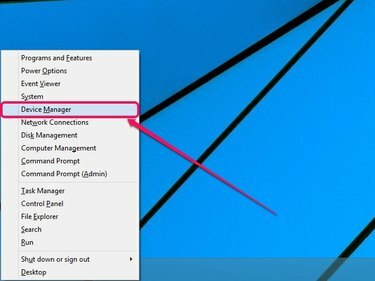
Kredit za obrázok: Obrázok s láskavým dovolením spoločnosti Microsoft
Otvorte ponuku Power User -- stlačte Windows-X -- a potom vyberte Správca zariadení. Otvorí sa Správca zariadení.
Video dňa
Tip
Ak chcete otvoriť Správcu zariadení v systéme Windows 7, zadajte Správca zariadení do vyhľadávacieho poľa v ponuke Štart a potom stlačte Zadajte.
Krok 2
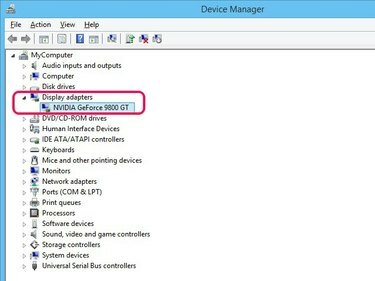
Kredit za obrázok: Obrázok s láskavým dovolením spoločnosti Microsoft
Dvojité kliknutie Zobrazovacie adaptéry nájsť výrobcu a názov modelu grafickej karty.
Krok 1
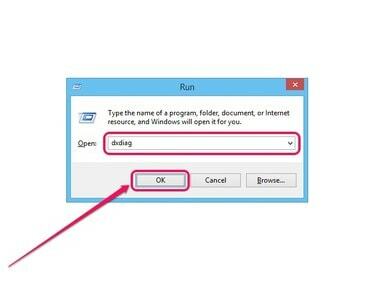
Kredit za obrázok: Obrázok s láskavým dovolením spoločnosti Microsoft
Otvorte pole Spustiť -- stlačte Windows-R -- vstúpiť dxdiag do poľa Otvoriť a potom kliknite OK. Otvorí sa diagnostický nástroj DirectX.
Krok 2
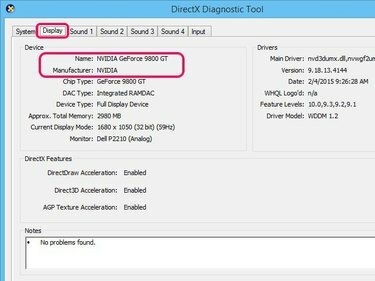
Kredit za obrázok: Obrázok s láskavým dovolením spoločnosti Microsoft
Kliknite na Displej tab. Informácie o grafickej karte nájdete v časti Zariadenie.
Tip
Pribl. Pole Celková pamäť nezobrazuje množstvo pamäte zabudovanej vo vašej grafickej karte; skôr zobrazuje kombinovanú hodnotu vyhradenej video pamäte a zdieľanej systémovej pamäte.
GPU-Z
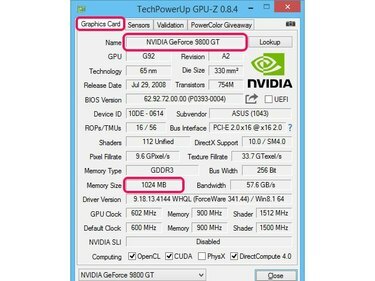
Kredit za obrázok: Obrázok s láskavým dovolením TechPowerUp
Nainštalujte GPU-Z po stiahnutí inštalačného programu GPU-Z z TechPowerUp webové stránky. Spustite aplikáciu a potom kliknite na Grafická karta tab. Nájdite model svojej grafickej karty v zozname vedľa položky Názov; množstvo videopamäte na grafickej karte je uvedené vedľa položky Veľkosť pamäte.
Speccy
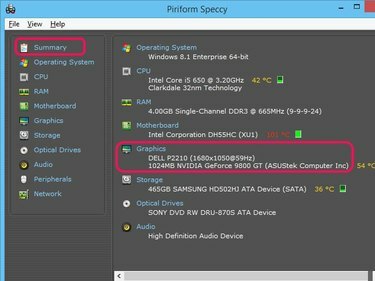
Kredit za obrázok: Obrázok s láskavým dovolením Piriform
Stiahnite si a nainštalujte bezplatnú verziu Speccy z Piriform webové stránky. Spustite aplikáciu a potom kliknite Zhrnutie nájdite názov modelu a video pamäť v časti Graphics. Ak chcete nájsť ďalšie informácie o svojej grafickej karte, kliknite na Grafika v bočnom menu.
Tip
NVIDIA aj AMD obsahujú nástroje, ktoré dokážu automaticky zistiť model vašej grafickej karty. Navštíviť Stránka NVIDIA Smart Scan alebo Stránka Autodetect ovládača AMD používať nástroje.




